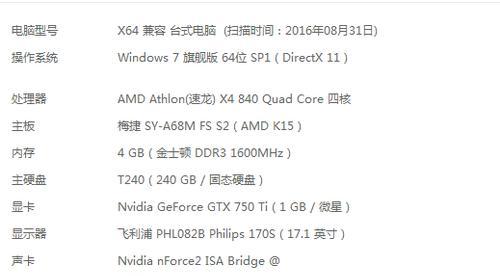在当今的数字化时代,笔记本电脑已经成为我们日常工作和生活中不可或缺的工具。无论是为了上网浏览信息,还是为了连接其他设备,无线网络的设置都是笔记本用户必须掌握的基本技能。本文将详细指导你如何为你的笔记本电脑设置无线网络,并在设置过程中需要关注的事项,确保你能够顺利完成设置并安全上网。
无线网络设置的准备工作
在开始设置之前,你需要准备以下几样东西:
1.笔记本电脑,确保它带有无线网卡功能。
2.一个可用的无线路由器,并了解其SSID(无线网络名称)和密码。
3.笔记本电脑的管理员权限。
4.如果有需要,备份电脑上的重要数据,防止在设置过程中发生意外。
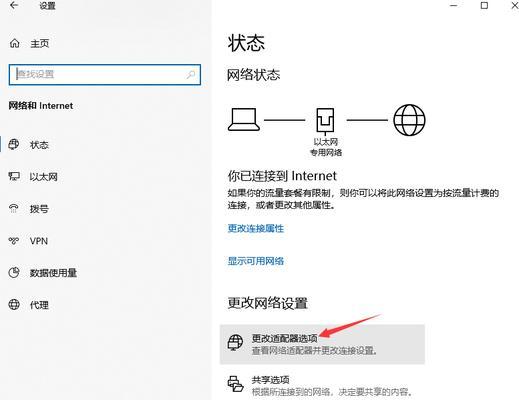
步骤一:连接无线网络
1.打开笔记本电脑的无线功能:大多数笔记本电脑都有一个物理开关或者一个功能键(F功能键之一)来开启无线网卡。通常,与无线相关的图标是一个类似于信号塔或天线的标志。
2.搜索可用无线网络:在笔记本电脑的任务栏中,点击无线网络图标,电脑会自动搜索周围的无线网络信号。如果图标旁边显示“飞行模式”,请确保关闭飞行模式。
3.选择无线网络连接:在搜索到的无线网络列表中,找到你的无线路由器发出的SSID,点击它进行连接。
4.输入无线网络密码:连接SSID后,系统会提示你输入密码。请确保输入正确的无线网络密码,然后点击“连接”。
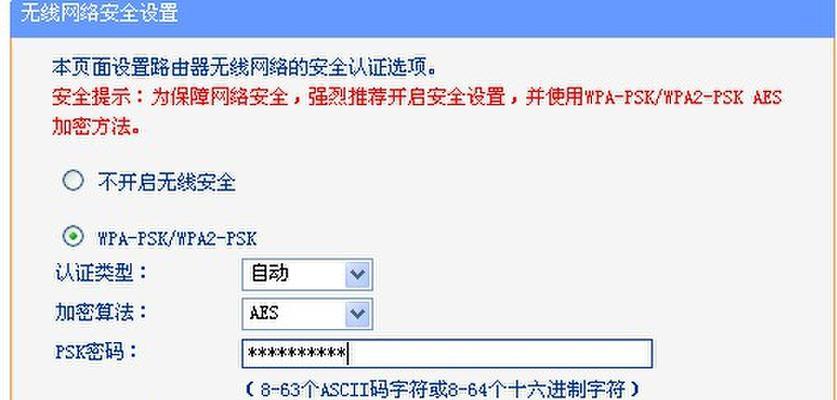
步骤二:检查网络连接状态
连接成功后,你应该能够看到网络图标显示为已连接,并且电脑可能还会显示当前的IP地址、子网掩码、默认网关等信息。如果连接有问题,网络图标可能会显示为有限或未连接状态。这时,你可以尝试刷新网络列表或者重新输入密码。
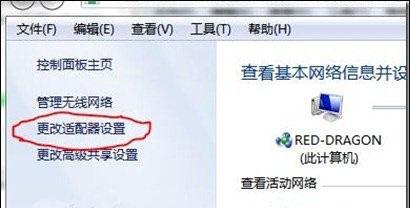
步骤三:测试网络连接
打开网页浏览器,尝试访问一些网页,如
设置过程中需要注意的事项
1.安全密码的重要性:确保你的无线网络密码足够复杂,包含大小写字母、数字和特殊字符。这样可以避免未经授权的用户轻易连接到你的网络。
2.加密协议的选择:建议使用最新的无线加密协议,如WPA3。如果设备不支持WPA3,至少使用WPA2。避免使用不安全的WEP或WPA。
3.关闭WPS功能:虽然WPS(Wi-FiProtectedSetup)功能可以简化连接过程,但其安全性较低,容易受到攻击。建议在无线路由器设置中关闭WPS功能。
4.定期更新固件:保持无线路由器的固件更新,以确保能够获得最新的安全补丁和性能改进。
5.考虑使用防火墙和杀毒软件:为你的笔记本电脑安装可靠的防火墙和杀毒软件,以防止潜在的网络安全威胁。
6.关注网络信号强度:如果网络经常掉线或速度慢,可能是无线信号受到干扰或信号覆盖范围不足。可以考虑调整无线路由器的位置或使用信号增强器。
通过以上步骤和注意事项的指导,你应该能够顺利为你的笔记本电脑设置无线网络,并确保使用过程中的安全和稳定。遇到任何问题时,不要忘记参考设备的用户手册或联系制造商的技术支持。希望这些信息对你有所帮助,祝你上网愉快!
综合以上,笔记本电脑无线网络的设置其实并不复杂,只要按照正确的步骤进行,并注意网络安全相关的细节,就能够享受到无线网络带来的便利。希望本文能够为你提供一个清晰的设置指南,帮助你解决设置过程中可能遇到的问题。